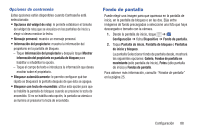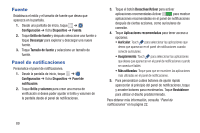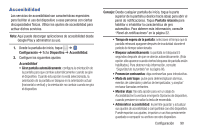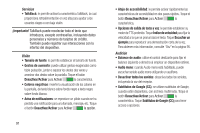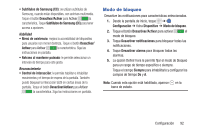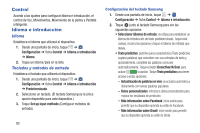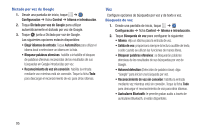Samsung SM-T230NU User Manual Generic Wireless Sm-t230nu Galaxy Tab 4 Kit Kat - Page 95
Accesibilidad
 |
View all Samsung SM-T230NU manuals
Add to My Manuals
Save this manual to your list of manuals |
Page 95 highlights
Accesibilidad Los servicios de accesibilidad son características especiales para facilitar el uso del dispositivo a esas personas con ciertas discapacidades físicas. Utilice los ajustes de accesibilidad para activar dichos servicios. Nota: Aquí puede descargar aplicaciones de accesibilidad desde Google Play y administrar su uso. 1. Desde la pantalla de inicio, toque ➔ Configuración ➔ ficha Dispositivo ➔ Accesibilidad. 2. Configure los siguientes ajustes: Accesibilidad • Girar pantalla automáticamente: configura la orientación de la pantalla para que cambie automáticamente cuando se gire el dispositivo. Cuando esta opción no está seleccionada, la orientación de la pantalla se bloquea en la orientación actual (horizontal o vertical) y la orientación no cambia cuando se gira el dispositivo. Consejo: Desde cualquier pantalla de inicio, toque la parte superior de la pantalla y deslice hacia abajo para abrir el panel de notificaciones. Toque Pantalla rotación para habilitar o inhabilitar la característica de giro automático. Para obtener más información, consulte "Panel de notificaciones" en la página 22. • Tiempo de espera de la pantalla: seleccione el tiempo que la pantalla retrasará apagarse después de inactividad durante el período de tiempo seleccionado. • Bloquear automáticamente: la pantalla se bloqueará 5 segundos después de que se atenúe automáticamente. (Esta opción sólo aparece cuando ciertos bloqueos de pantalla están habilitados.) Para obtener más información, consulte "Seguridad de la pantalla" en la página 86. • Pronunciar contraseñas: diga contraseñas para introducirlas. • Modo de solo toque: pulse para detener/aplazar alarmas, eventos de calendario y alertas de temporizador, y aceptar/ rechazar llamadas entrantes. • Mostrar atajo: fije esta opción para ver un atajo de Accesibilidad en la ventana emergente Opciones de dispositivo, cuando presione sin soltar la tecla de encendido. • Administrar accesibilidad: le permite guardar y actualizar sus ajustes de accesibilidad o compartirlos con otro dispositivo. Puede exportar sus ajustes, importar un archivo previamente guardado o compartir su archivo con otro dispositivo. Configuración 90